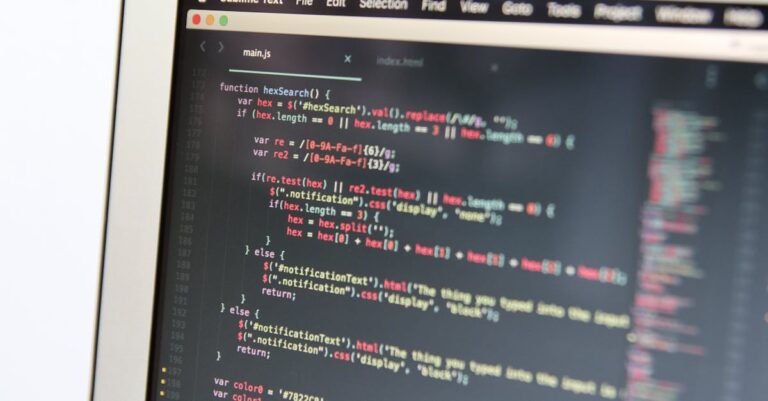Pensez-vous qu’automatiser des tâches complexes sur votre Mac est réservé aux experts en programmation ? Détrompez-vous ! L’Éditeur de Script est un outil puissant et accessible qui vous permet de transformer des tâches répétitives en simples commandes. Imaginez pouvoir contrôler vos applications avec des scripts personnalisés, gagner en productivité et libérer du temps pour vos projets créatifs. Quelles merveilles cachées attendez-vous d’explorer dans cet utilitaire macOS inattendu ? Plongeons ensemble dans l’univers fascinant de l’Éditeur de Script et découvrons comment il peut révolutionner votre expérience sur Mac.
Plongez dans l’univers de l’Éditeur de Script, un puissant outil intégré à macOS qui vous permet de créer des scripts pour automatiser vos tâches quotidiennes. Grâce à une interface intuitive, vous serez capable de concevoir facilement des outils et même des applications personnalisées. Libérez votre créativité et optimisez votre workflow avec des fonctionnalités avancées, que vous soyez débutant ou expert en programmation.
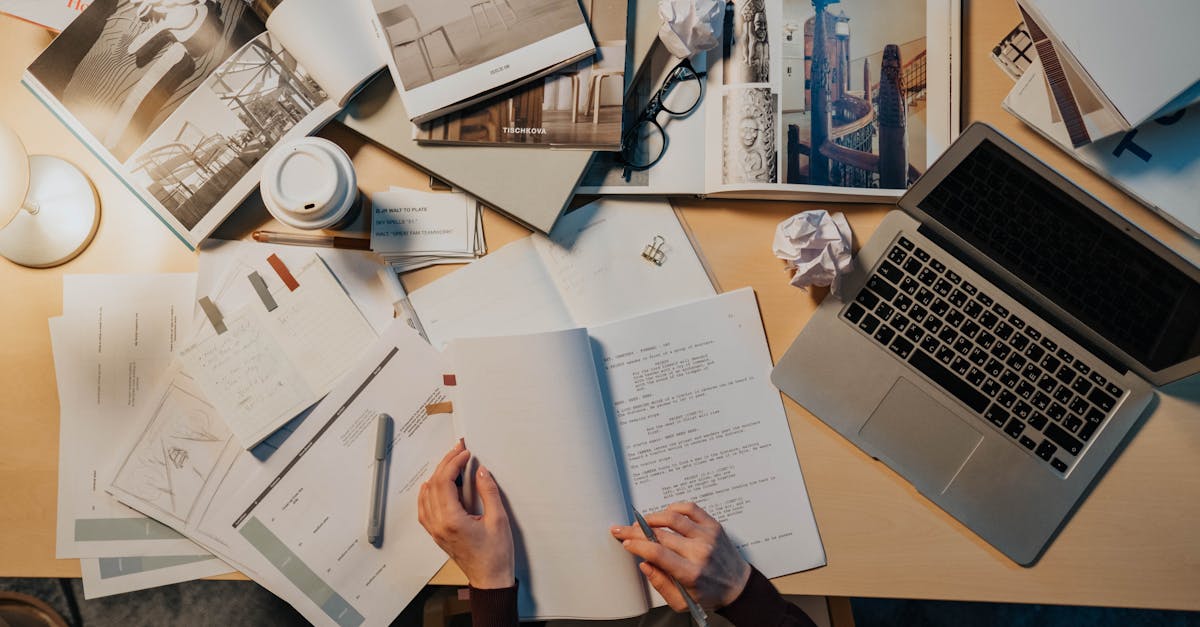
Au cœur de l’écosystème macOS se trouve un outil souvent méconnu mais extrêmement puissant : l’Éditeur de Script. Cet utilitaire, intégré nativement dans le système, permet aux utilisateurs de créer et de gérer des scripts d’automatisation qui facilitent les tâches répétitives. Que vous soyez un développeur chevronné ou simplement un utilisateur curieux, cet article vous dévoile les potentiels cachés de cet outil incontournable.
Qu’est-ce que l’Éditeur de Script ?
L’Éditeur de Script est une application macOS qui vous offre la possibilité de rédiger des scripts à l’aide de langages de programmation tels que AppleScript et JavaScript. Ces scripts peuvent être utilisés pour automatiser des processus, interagir avec des applications ou même contrôler des fonctionnalités du système d’exploitation lui-même.
La puissance de cet outil réside dans sa simplicité : il permet de générer des séquences de commandes que le système peut interpréter. Que cela soit pour ouvrir des applications, manipuler des fichiers ou réaliser des tâches complexes, l’Éditeur de Script est un véritable allié pour quiconque souhaite optimiser son utilisation de macOS.
Pourquoi utiliser l’Éditeur de Script ?
Utiliser l’Éditeur de Script présente de nombreux avantages. Voici quelques raisons pour lesquelles vous pourriez envisager d’explorer cet utilitaire :
- Automatisation des tâches répétitives : Fini les gestes ennuyeux à répéter des dizaines de fois. Grâce aux scripts, vous pouvez automatiser ces actions.
- Création d’applications personnalisées : Vous pouvez utiliser l’Éditeur de Script pour concevoir des petites applications spécifiques à vos besoins.
- Interopérabilité entre applications : Les scripts permettent à différentes applications de communiquer entre elles et d’exécuter des flux de travail complexes.
- Apprentissage du coding : Si vous êtes novice, commencer par des scripts simples vous permet d’acquérir des compétences de programmation.
Comment accéder à l’Éditeur de Script sur Mac ?
Pour lancer l’Éditeur de Script, il vous suffit de naviguer dans le Finder. Allez dans le dossier Applications, puis dans Utilitaires. À ce stade, vous pourrez double-cliquer sur l’application Éditeur de Script pour l’ouvrir. L’interface qui s’affiche est simple et conviviale, prête à accueillir vos premières lignes de code.
Interface de l’Éditeur de Script
L’interface de l’Éditeur de Script est intuitive. En haut, vous avez accès à une barre d’outils comprenant des fonctions essentielles comme Enregistrer, Exécuter, Compiler et d’autres options pratiques. Les utilisateurs peuvent également basculer entre différents langages de script grâce à une fonction simple de sélection de langue.
Les langages pris en charge
L’Éditeur de Script prend en charge principalement deux langages de programmation :
- AppleScript : Un langage conçu spécifiquement pour automatiser des tâches dans le système d’exploitation macOS et interagir avec ses applications.
- JavaScript : Un langage de programmation polyvalent qui, dans ce contexte, permet de manipuler des applications et d’effectuer des automatisations au sein de macOS.
Créer votre premier script
Commencer à créer un script dans l’Éditeur de Script est assez simple. Voici une procédure de base :
- Ouvrez l’application Éditeur de Script.
- Dans la fenêtre qui apparaît, sélectionnez le langage désiré.
- Rédigez votre première ligne de commande. Par exemple, utilisez “display dialog ‘Bonjour, monde!'” pour afficher une boîte de dialogue.
Après avoir écrit le script, utilisez le bouton Compiler pour vérifier qu’il n’y a pas d’erreurs. Si tout est correct, cliquez sur Exécuter pour voir le résultat de votre script.
Manipuler des scripts existants
Une fois que vous êtes à l’aise avec la création de scripts, vous pouvez également vouloir éditer des scripts préexistants. Pour cela :
- Ouvrez le script que vous souhaitez modifier en accédant à Fichier > Ouvrir.
- Copiez du texte depuis d’autres documents ou applications et collez-le dans l’Éditeur de Script.
- N’oubliez pas de sauvegarder vos modifications.
Fonctionnalités avancées de l’Éditeur de Script
Au-delà des tâches de base, l’Éditeur de Script offre des outils avancés pour les utilisateurs souhaitant plonger plus profondément. Voici quelques fonctionnalités intéressantes :
- Accès aux bibliothèques d’applications : L’Éditeur vous permet de consulter les dictionnaires de script des applications installées sur votre Mac. Cela facilite l’interaction avec ces applications.
- Tâches d’automatisation complexes : Grâce à la possibilité de combiner plusieurs scripts, vous pouvez créer des automatisations sophistiquées qui interagissent avec plusieurs applications à la fois.
- Outils de débogage : L’outil de débogage intégré vous aide à identifier et corriger les erreurs dans vos scripts, vous permettant d’améliorer vos compétences d’automatisation.
Personnaliser l’Éditeur de Script
Une autre facette intéressante de cet utilitaire réside dans sa capacité à être personnalisé selon vos préférences. Au niveau des Préférences, vous pouvez ajuster plusieurs paramètres :
- Langues par défaut : Choisissez la langue de script par défaut que vous utilisez souvent.
- Affichage et formatage : Sélectionnez la police, la taille, et les styles qui rendent votre expérience d’utilisation plus agréable.
- Historique des logs : Activez ou désactivez l’enregistrement de l’historique pour garder une trace de vos modifications et exécutions.
| Langue de script | Utilisation | Complexité |
|---|---|---|
| AppleScript | Automatisation d’applications | Facile à intermédiaire |
| JavaScript | Automatisation avancée et développement | Intermédiaire à avancé |
Limiter les erreurs dans vos scripts
Créer un script efficace requiert précision et attention. Voici quelques conseils pour limiter les erreurs :
- Commenter votre code : Ajoutez des commentaires pour expliquer des blocs de code, cela vous aidera à comprendre vos scripts ultérieurement.
- Testez régulièrement : Exécutez régulièrement vos scripts pendant leur écriture pour identifier rapidement les bogues.
- Utilisez des noms clairs : Évitez les noms de variables confus. Des noms explicites facilitent la lecture et la maintenance.
Conclusion sur l’Éditeur de Script
À travers cet utilitaire, macOS propose un outil puissant pour automatiser et optimiser votre utilisation du système. Que vous souhaitiez automatiser vos tâches quotidiennes, créer des applications personnalisées ou plonger dans le monde de la programmation, l’Éditeur de Script est une porte d’entrée passionnante vers de nouveaux horizons technologiques. Explorez ses fonctionnalités et laissez votre créativité s’exprimer à travers chaque script que vous écrivez.
Pour ceux qui souhaitent approfondir leur niveau de compétence, consulter régulièrement des ressources comme ce site peut s’avérer utile pour découvrir d’autres astuces et fonctionnalités liées à macOS.
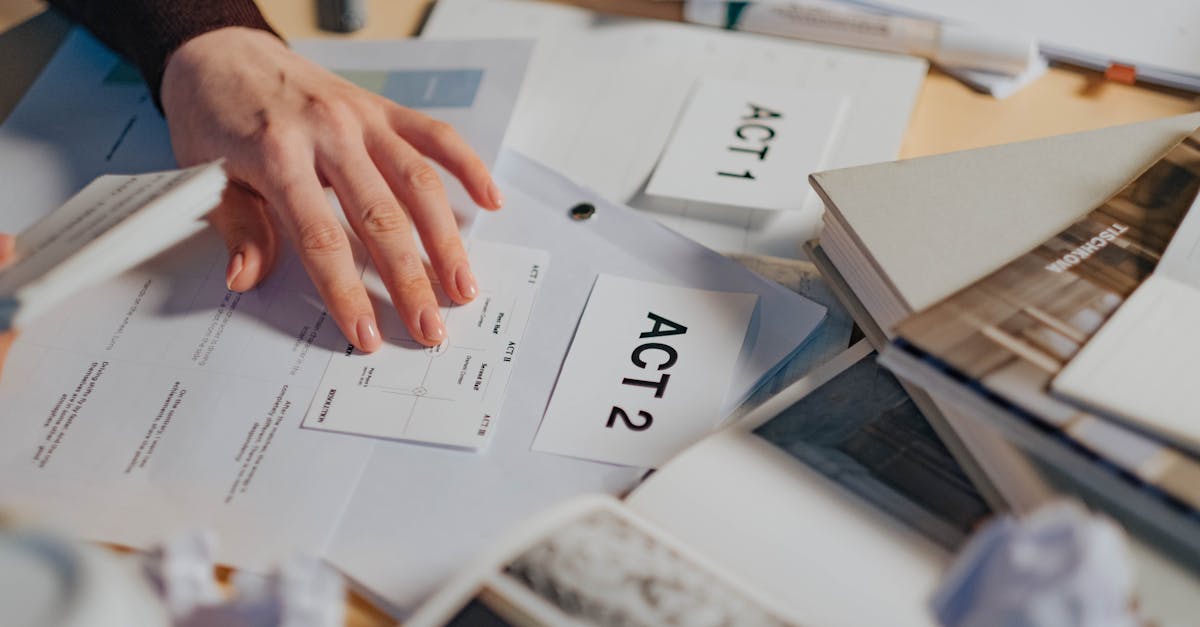
Qu’est-ce que l’Éditeur de Script sur macOS ?
L’Éditeur de Script est un utilitaire intégré à macOS qui permet de créer, modifier et exécuter des scripts en utilisant principalement les langages AppleScript et JavaScript. Imaginez un assistant qui fait tout le travail ennuyeux à votre place, mais qui ne demande pas de café !
À quoi sert un script ?
Un script est une suite de commandes que votre Mac interprète pour réaliser des tâches spécifiques. Par exemple, si vous désirez que votre ordinateur change de fond d’écran tous les jours à 9 heures précises, un script peut le faire sans que vous ayez à lever le petit doigt !
Comment puis-je accéder à l’Éditeur de Script ?
C’est très simple ! Ouvrez le Finder, naviguez jusqu’au dossier Applications, puis Utilitaires. Là, vous trouverez l’Éditeur de Script qui ne demande qu’à être utilisé. Comme un magicien cachant ses tours dans un chapeau, mais beaucoup plus numérique !
Est-ce difficile de créer un script ?
Pensiez-vous que créer un script ressemble à déchiffrer les hiéroglyphes ? Détrompez-vous ! L’Éditeur de Script est conçu pour être convivial. Avec un peu de pratique et des exemples sous la main, vous apprendrez rapidement à faire parler votre Mac. Qui sait, peut-être qu’un jour, il vous comptera même des blagues !
Quels types de tâches puis-je automatiser ?
La question est plutôt : quelles tâches *ne* pouvez-vous pas automatiser ? Que ce soit renommer des fichiers en masse, organiser vos photos ou contrôler des applications comme iTunes, les possibilités sont presque infinies. Tout ce dont vous avez besoin, c’est d’un peu d’imagination… et d’un script, bien sûr !
Y a-t-il des précautions à prendre ?
Tout à fait ! Écrire des scripts est une expérience amusante, mais il est important d’être prudent. Vérifiez toujours votre code avant de l’exécuter et gardez à l’esprit que, comme un enfant avec des ciseaux, votre Mac a besoin d’une supervision pour ne pas se blesser !
Peut-on partager des scripts ?
Bien sûr ! Un bon script est mieux lorsqu’il est partagé. Vous pouvez facilement envoyer votre chef-d’œuvre à vos amis (ou collègues) pour les aider à rendre leur vie Mac un peu plus facile. Qui sait ? Vous pourriez devenir la prochaine superstar des scripts dans votre cercle !
Y a-t-il des ressources pour apprendre davantage sur l’Éditeur de Script ?
Absolument. En ligne, il existe de nombreux tutoriels, forums et communautés prêtes à vous accueillir. Pensez à cela comme à un grand club où tout le monde est enthousiaste pour partager ses astuces et ses petites victoires. Préparez-vous à devenir un pro !